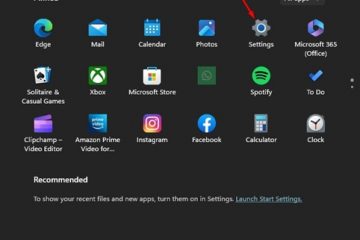เช่นเดียวกับการอัปเดต iOS สิ่งสำคัญคือต้องแน่ใจว่าแอปของบุคคลที่สามบน iPhone ของคุณได้รับการอัปเดตด้วย ในเวอร์ชันใหม่แต่ละเวอร์ชัน นักพัฒนาจะแก้ไขจุดบกพร่อง แนะนำคุณลักษณะใหม่ และปรับปรุงความเข้ากันได้และความเสถียรกับระบบปฏิบัติการ หลายครั้งที่แอปพลิเคชันทำงานผิดปกติหรือขัดข้อง เราแนะนำให้ผู้ใช้อัปเดตแอปในอุปกรณ์ของตน
มีสองวิธีในการดำเนินการดังกล่าว มาดูกัน!
วิธีอัปเดตแอปด้วยตนเองบน iPhone และ iPad
ใน iOS 13 แท็บ”อัปเดต”ใน App Store ถูกใช้งาน โดย’Arcade’– บริการสมัครสมาชิกเกมของ Apple แต่ถึงกระนั้นกระบวนการก็ยังทำได้อย่างง่ายดาย นี่คือวิธีการ
ใน iOS 16, 15, 14 และ 13
จากหน้าจอหลักของ iPhone หรือ iPad หรือ App Library กด App Store ค้างไว้ ไอคอนเลือก อัปเดตแตะ อัปเดตทั้งหมด หรือ อัปเดต ข้างแอปแต่ละแอป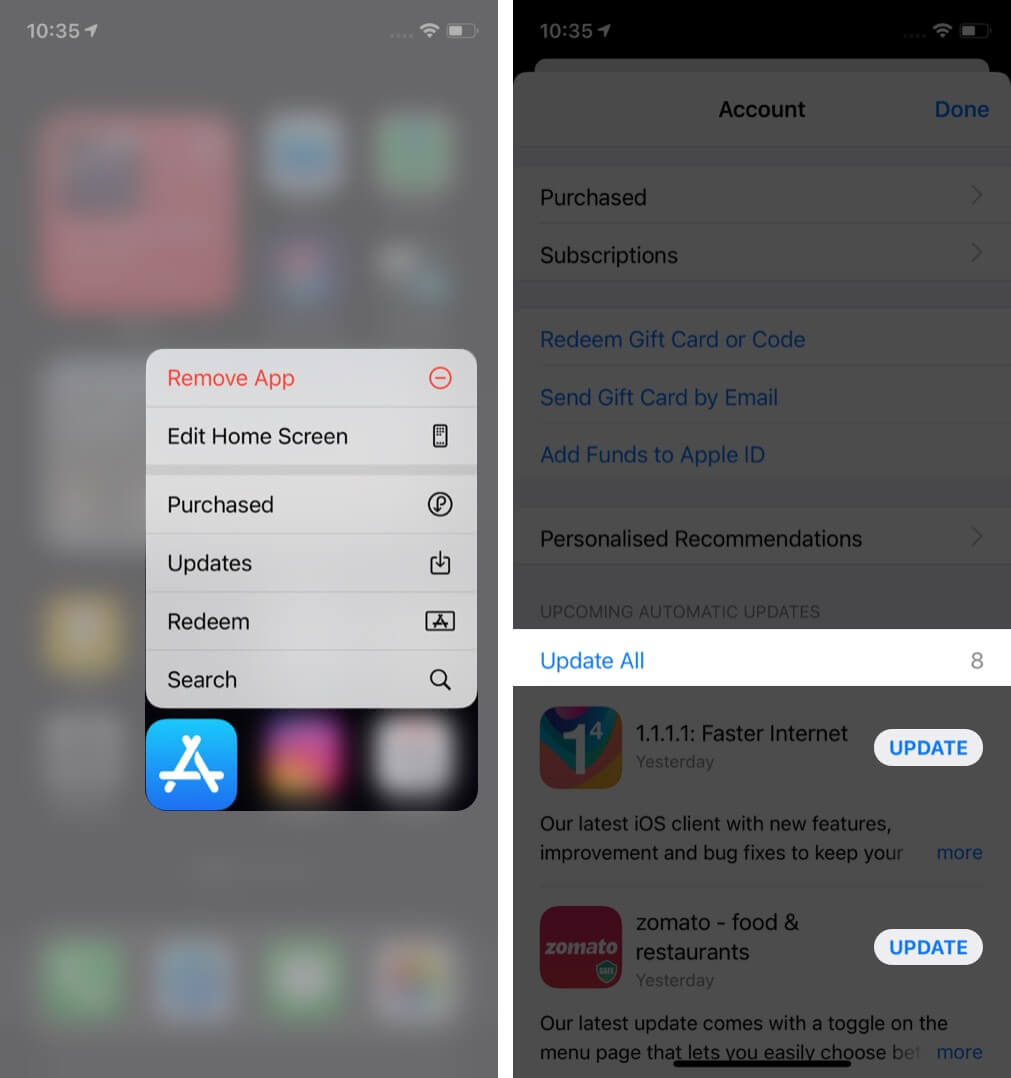
หรือคุณอาจเปิด App Store แล้วแตะรูปโปรไฟล์จากด้านบน ขวา. ที่นี่ คุณจะเห็นการอัปเดตทั้งหมดที่มี
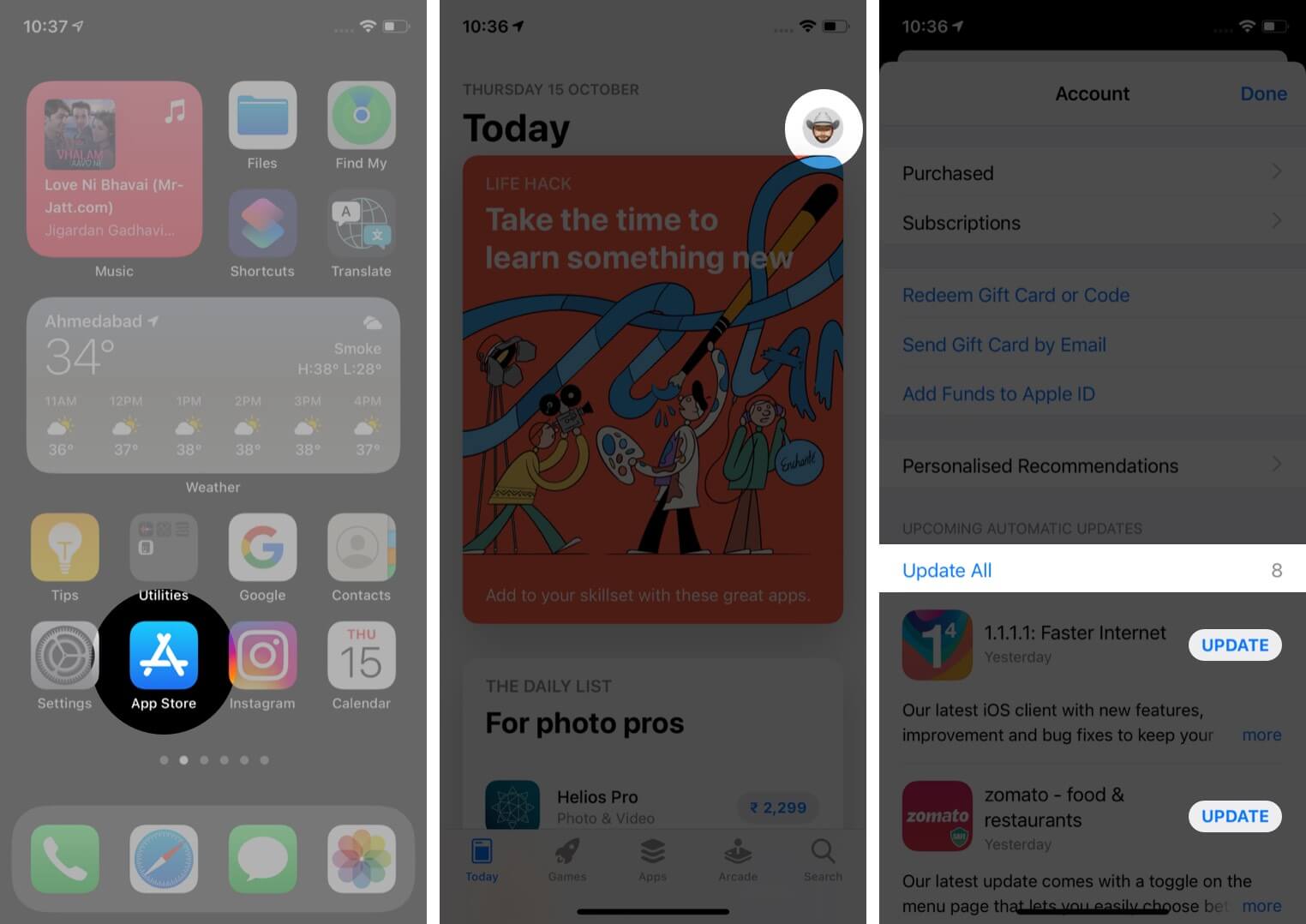
หมายเหตุ:
หากต้องการรีเฟรชรายการอัปเดตแอปที่มี ให้ดึงหน้าจออัปเดตลง หากคุณไม่สามารถอัปเดตได้ ตรวจสอบให้แน่ใจว่าคุณมีพื้นที่ว่างเพียงพอ นอกจากนี้ ให้รีสตาร์ทอุปกรณ์ของคุณแล้วลองอีกครั้ง หากไม่มีอะไรทำงาน ตรวจสอบให้แน่ใจว่าคุณได้ลงชื่อเข้าใช้ App Store โดยใช้ Apple ID ของคุณ
ใน iOS 12 และก่อนหน้า
เปิด App Store แตะ อัปเดต จากแถวด้านล่าง แตะ อัปเดต ทั้งหมดหรืออัปเดตข้างแต่ละแอป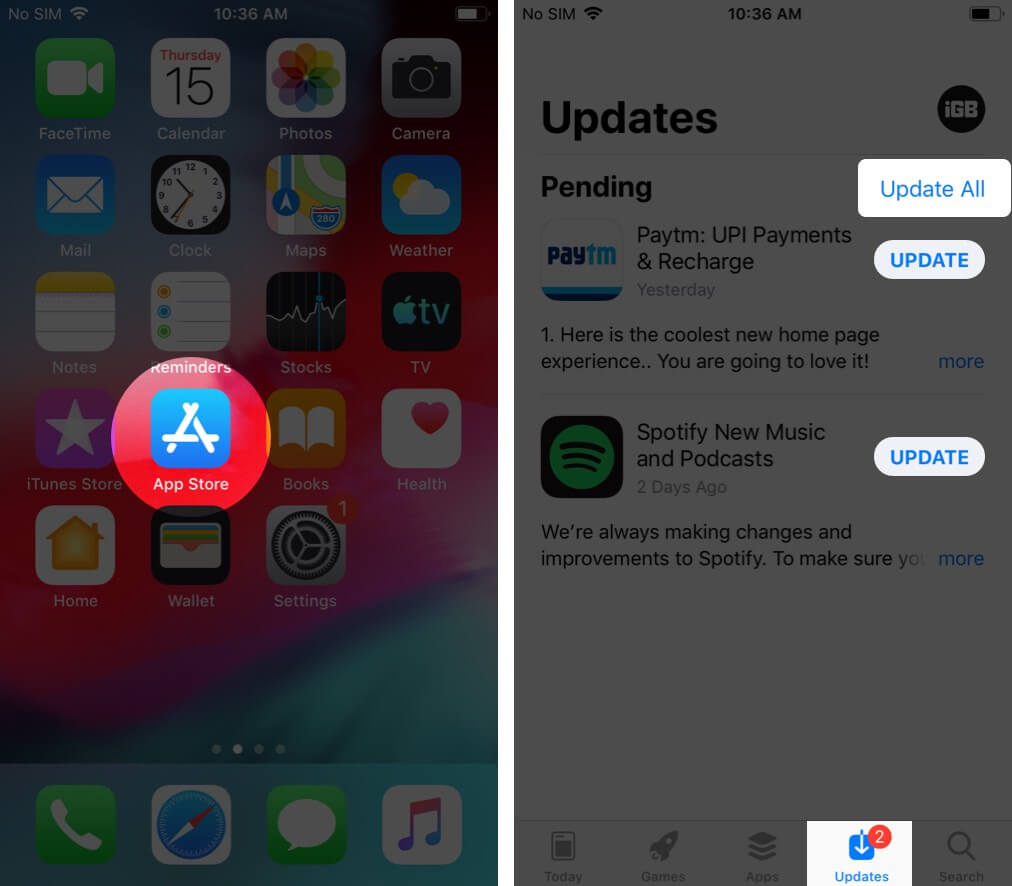
อัปเดตแอปโดยอัตโนมัติบน iPhone และ iPad
เปิด iPhone การตั้งค่าแตะ App Store ในส่วนการดาวน์โหลดอัตโนมัติ ให้สลับเป็นการอัปเดตแอป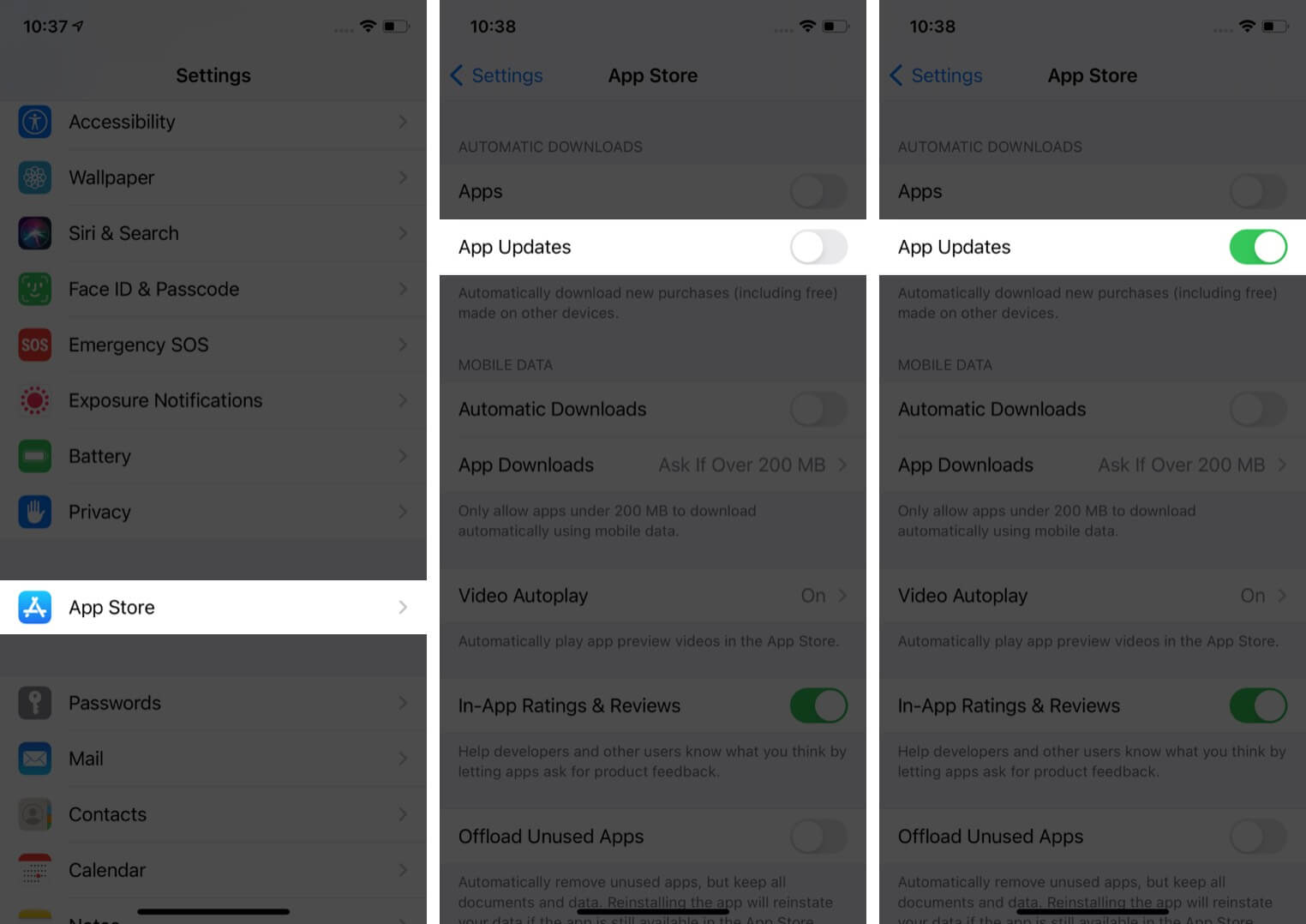 ตัวเลือก: มีไม่จำกัด ข้อมูลมือถือ? ถ้าใช่ จากใต้ CELLULAR DATA คุณอาจเลือกที่จะเปิดดาวน์โหลดอัตโนมัติได้
ตัวเลือก: มีไม่จำกัด ข้อมูลมือถือ? ถ้าใช่ จากใต้ CELLULAR DATA คุณอาจเลือกที่จะเปิดดาวน์โหลดอัตโนมัติได้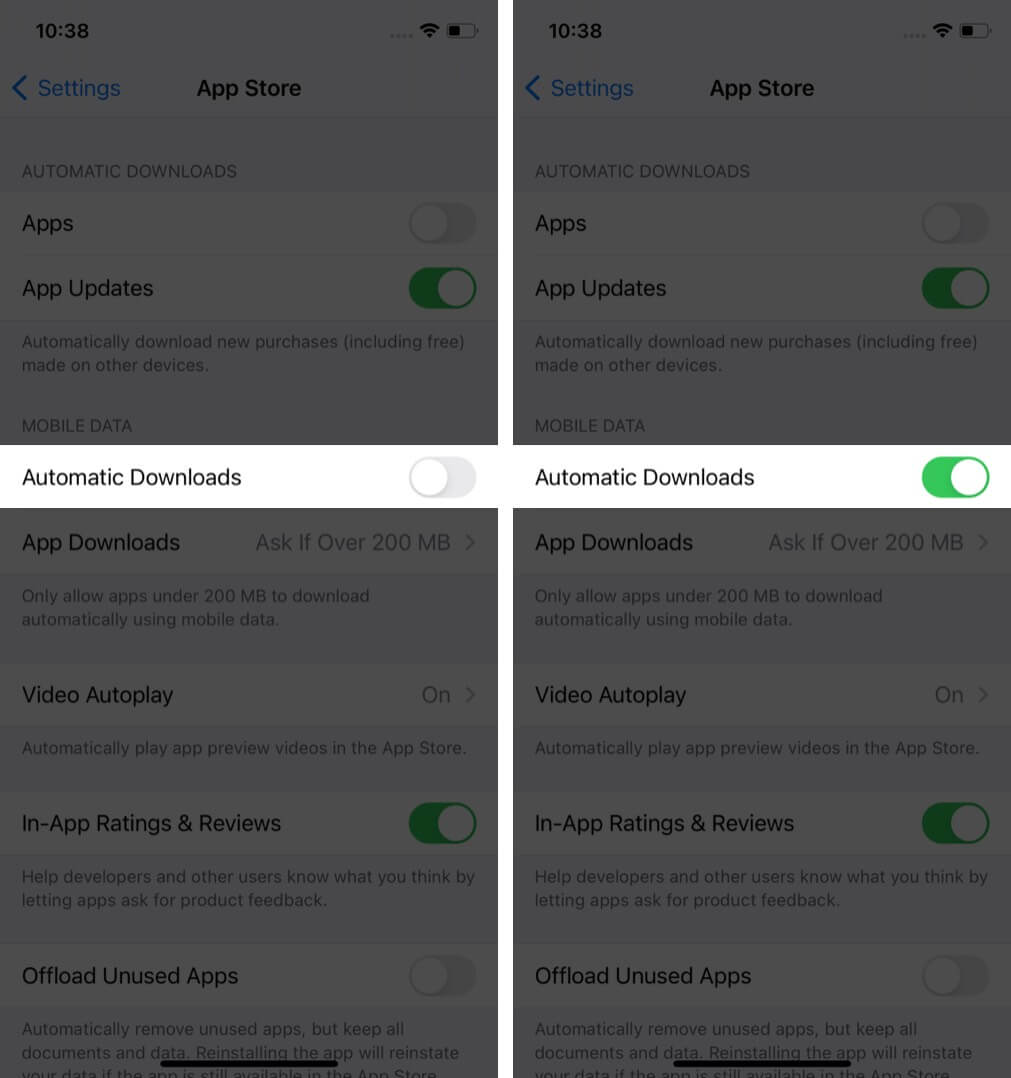
นี่คือวิธีอัปเดตแอป iPhone และ iPad ใน iOS 16 และเวอร์ชันก่อนหน้า. ฉันหวังว่าคู่มือนี้จะเป็นประโยชน์และตอบสิ่งที่คุณกำลังมองหา หากคุณมีคำถามใด ๆ แบ่งปันในความคิดเห็นด้านล่าง
อ่านต่อไป: